1 ) Akses database MySQL Anda
- Masuk ke panel Control Panel Anda
- Lalu klik " Database"
- Kemudian pilih PHPMyAdmin
- Pilih database WordPress Anda dari daftar database yang ada di PhpMyAdmin
- Pergi ke WP Users table dan klik pada "insert" link
Anda harus mengisi beberapa fields berikut untuk insert a new user record :
- ID – Kosongkan kolom ini (karena akan otomatis ter-assign dengan ID yang tepat)
user_login – masukkan usename yang Anda inginkan- user_pass – Masukkan password Anda. Pilih MD5 pada menu function seperti pada gambar berikut.
- user_nicename – kosongkan kolom ini
- user_email – isi dengan alamat email yang akan Anda gunakan.
- user_url – kosongkan kolom ini
- user_registered – Pilih tanggal user terdaftar
- user_status – ketik angka 0.
- display_name – kosongkan kolom ini
- Setelah itu, klik tombol GO untuk menyimpan data-data yang tadi sudah diisi.
Anda dapat kembali ke wp_users table dan refresh kembali untuk memverifikasi bahwa catatan user Admin sudah dimasukkan dengan benar (lihat gambar di bawah).
Catat jika nilai pada kolom "ID" untuk pengguna yang baru dibuat ini (kita akan membutuhkan nilai ID ini untuk langkah berikutnya). Dalam hal ini ID adalah 2.
4) Insert Meta Values Pengguna
Ini adalah langkah terakhir dimana kita akan meng-assign beberapa meta values pengguna ke akun pengguna yang baru saja kita buat. Pilih “wp_usermeta” table dan klik pada link 'insert'.
Gunakan nilai berikut dan klik tombol "Go" untuk memasukkan data usermeta :
- unmeta_id - Biarkan kosong (nanti akan otomatis terisi)
- user_id - ini adalah ID dari user yang kita buat pada langkah sebelumnya.
- meta_key - Gunakan wp_capabilities
- meta_value - Gunakan nilai berikut untuk bidang ini:
- user_id - ini adalah ID dari user yang kita buat pada langkah sebelumnya.
- meta_key - Gunakan wp_capabilities
- meta_value - Gunakan nilai berikut untuk bidang ini:
a:1:{s:13:"administrator";s:1:"1";}
Seperti pada gambar di bawah ini:Anda sekarang dapat login ke situs WordPress Anda dengan akun WP Pengguna baru dibuat. Anda dapat menggunakan akun ini untuk mengganti password dari account pengguna lain atau menghapusnya (jika Anda ingin).
JaringanHosting.com adalah provider ASP.NET dan Windows hosting No #1 di Indonesia sesuai dengan rekomendasi dari pihak Microsoft. Microsoft memberikan rekomendasi ini berdasarkan pada beberapa persyaratan utama, yaitu: WebMatrix, WebDeploy, Visual Studio 2012,ASP.NET 4.5, ASP.NET MVC 4.0, Silverlight 5 and Visual Studio Lightswitch.Untuk keterangan lanjutan, silahkan klik disini!
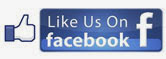









0 comments:
Post a Comment